I televisori Hisense stanno guadagnando terreno come alternativa economica e dignitosa grazie alla loro eccezionale qualità delle immagini e alle moderne funzionalità intelligenti. Ma c'è anche una funzionalità nascosta piena di complessità e opzioni se sei disposto a scavare.
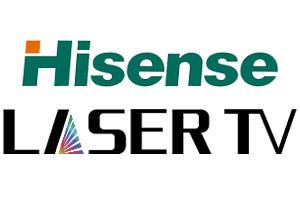
Questa funzione è la modalità sviluppatore. E contrariamente a quanto potrebbe suggerire il nome, non è solo per gli sviluppatori di hardware o software TV. Questa guida ti aiuterà a sbloccare questa funzione e tutto ciò che ne deriva.
Sblocco della modalità sviluppatore
Per gli appassionati di tecnologia e gli sviluppatori di app, la modalità sviluppatore sui televisori Hisense può aprire una miriade di funzionalità e impostazioni avanzate. Ecco un modo per farlo funzionare:
- Accendi la tua TV Hisense.
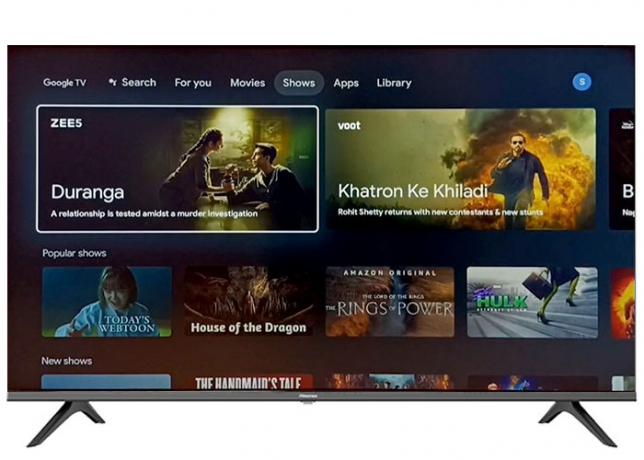
- Vai al menu principale e seleziona "Impostazioni".
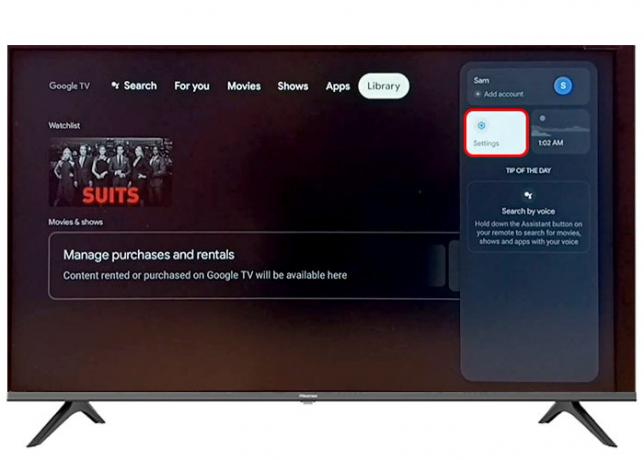
- Cerca la sezione "Informazioni sul dispositivo".
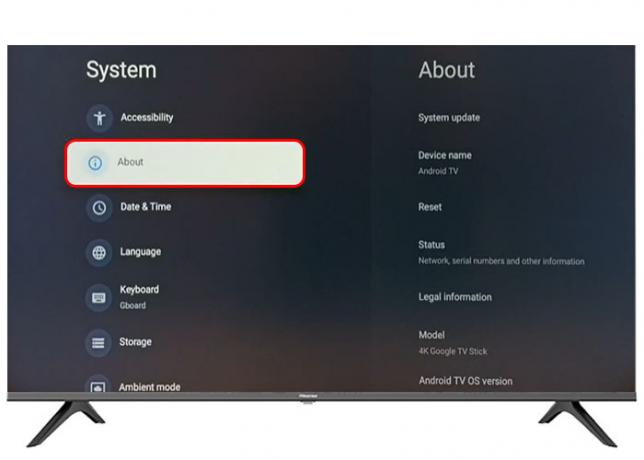
- Nella tradizionale modalità Android, devi toccare sette volte il "Numero build" per attivare le opzioni sviluppatore. Potrebbe apparire una richiesta di convalida.
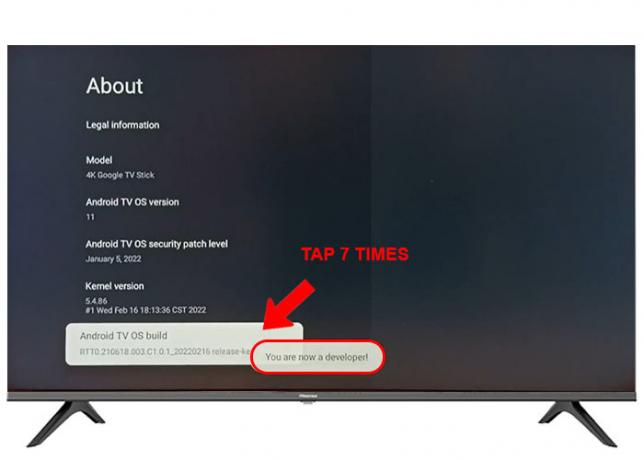
Gli utenti di Stack Overflow e Reddit hanno scoperto che il modo convenzionale di toccare il "Numero di build" è inefficace per alcuni modelli Hisense più recenti, come Laser TV. Per far funzionare questa modalità su questi televisori, provare quanto segue:
- Usa il telecomando per andare al menu principale e poi scorri verso il basso fino a "Impostazioni".
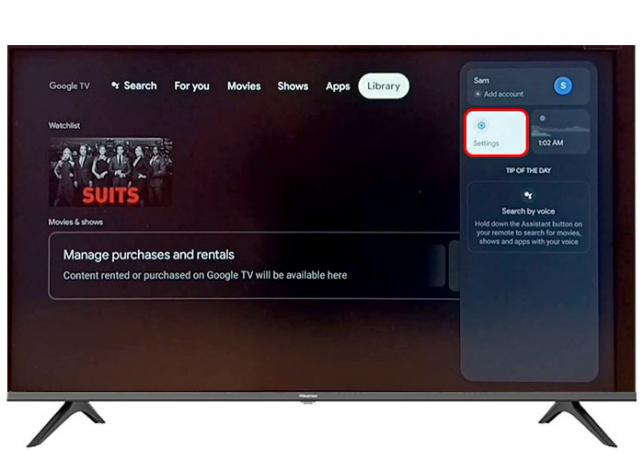
- Una volta in "Impostazioni", scorri verso il basso fino a visualizzare "Sistema" e selezionalo.

- Trova le "Opzioni sviluppatore" all'interno del "Sistema" dove puoi abilitarlo.
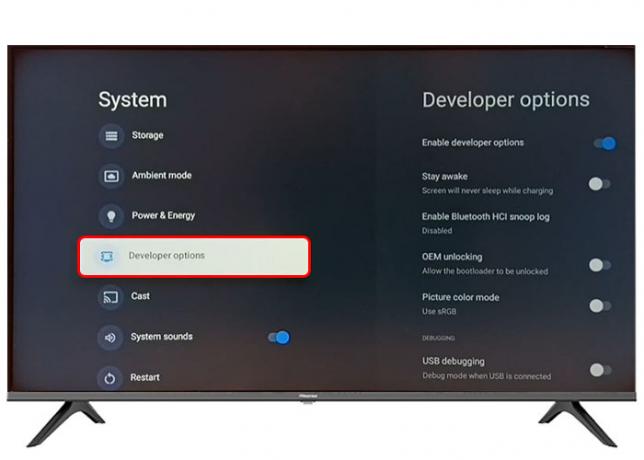
- Qui troverai un interruttore che dovrai impostare su "on".
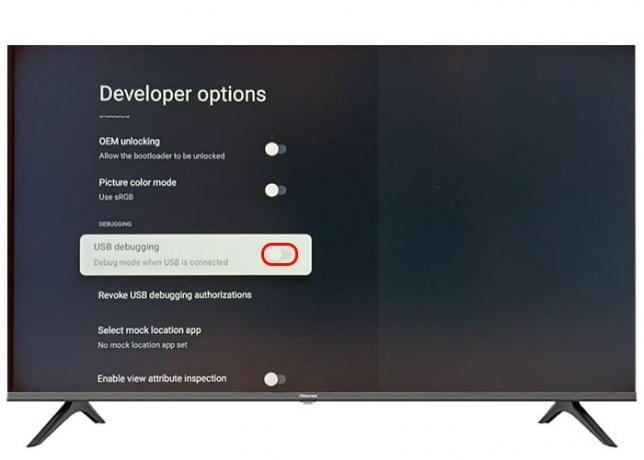
- Potrebbe apparire un messaggio di avviso. Fare clic su "OK" dopo di esso.
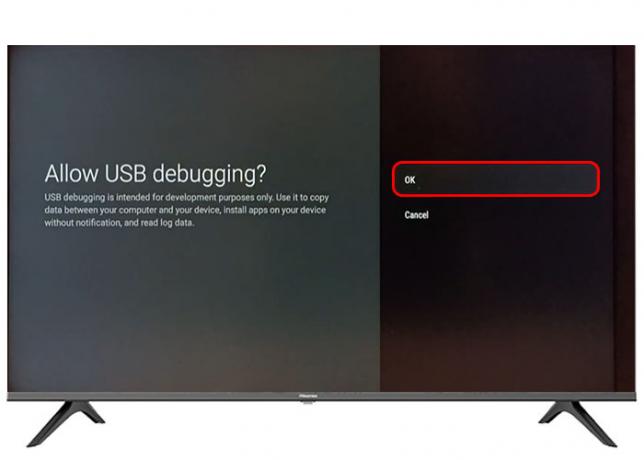
- Riavvia Hisense Laser TV tornando al menu principale, selezionando "Impostazioni", quindi "Sistema" e infine "Riavvia TV".
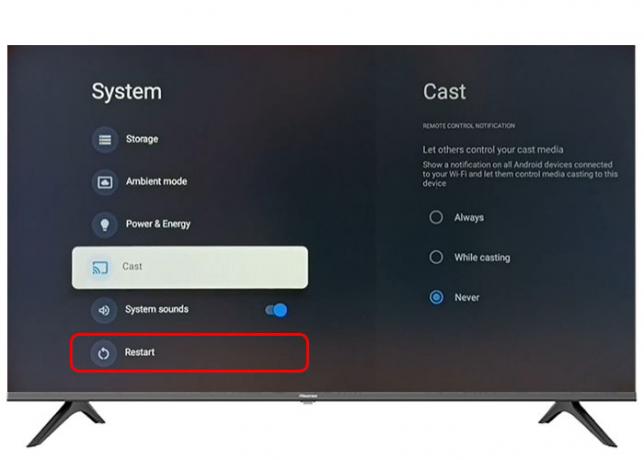
Se non desideri più che questa modalità sia visibile, c'è un'opzione per disabilitarla all'interno della modalità sviluppatore stessa. Puoi anche svuotare la cache e cancellare i dati. In questo modo verranno rimosse le “Opzioni sviluppatore” dalle impostazioni, disattivando di fatto la modalità.
Funzionalità della modalità sviluppatore
La modalità sviluppatore Hisense TV, come molte smart TV moderne, include numerosi strumenti e funzionalità utili e convenienti. Consentono agli sviluppatori e agli appassionati di tecnologia di utilizzare comandi, personalizzazioni e approfondimenti sulle operazioni della TV.
Ecco alcune di queste straordinarie funzionalità con cui puoi sperimentare e sperimentare sulla tua TV Hisense.
Debug USB
Il debug USB è senza dubbio il motivo principale per cui molte persone scendono nella tana del coniglio per scoprire e sbloccare la modalità sviluppatore. Se desideri collegare la TV a un computer o a un altro dispositivo tramite USB, potrebbe essere necessaria la Modalità sviluppatore per abilitarlo.
Questa connessione avvantaggia soprattutto gli sviluppatori di applicazioni che possono testare il proprio software sulla TV prima di rilasciarlo. Ma non è solo per loro. Se desideri installare qualcosa non disponibile nello store ufficiale o spostare alcuni dati, utilizzerai il debug USB. Infine, se stai modificando la tua TV e vuoi che faccia cose che normalmente non potrebbe fare, il debug USB è la soluzione giusta.
Stai sveglio
Se vuoi evitare che lo schermo si oscuri, come ai vecchi tempi, senza alcuna richiesta o possibile interruzione, puoi utilizzare questa funzione. Evita che lo schermo diventi nero mentre la TV rimane accesa e collegata. Questo è utile se sei produttivo sulla tua TV, sia che si tratti di sviluppare qualcosa o di imparare.
Visualizza aggiornamenti GPU
Questa funzionalità mostra la frequenza con cui un'app o un gioco aggiorna la propria grafica sullo schermo. Ciò è utile se sei uno sviluppatore di app o giochi basato su Android. Ma è ottimo anche per un utente normale che desidera testare i limiti della propria TV o riscontrare problemi di framerate o prestazioni grafiche in alcune applicazioni o giochi.
Sblocco OEM
Normalmente, lo sblocco OEM consentirebbe allo sviluppatore di sbloccare il bootloader del dispositivo. Anche le persone che desiderano eseguire il root di un dispositivo o installare firmware personalizzato utilizzerebbero questa opzione. Tuttavia, le modifiche per i televisori che comportano problemi con il bootloader sono molto meno comuni di quanto lo siano su telefoni o tablet basati su Android. Inoltre, queste modifiche sono rischiose, quindi sperimentale solo a tuo rischio e pericolo e se sai cosa stai facendo.
Modalità colore immagine sRGB
La modalità colore immagine sRGB regola l'uscita del colore del televisore in modo che corrisponda allo spazio colore sRGB. Questo spazio colore è comune per i browser Web e alcune app mobili che possono essere eseguite sulla TV. Questa funzionalità può essere utile per sviluppatori e designer che desiderano la massima precisione del colore o per gli utenti che desiderano navigare sul Web o approfondire Android. funzionalità sui loro televisori. Tuttavia, i colori potrebbero non sembrare perfetti per la porzione TV effettiva di una smart TV, quindi spetta a te decidere se questa modalità è adatta qualsiasi uso.
Perché utilizzare le funzionalità della modalità sviluppatore?
La modalità sviluppatore non è solo un termine fantasioso o un menu nascosto per impressionare i tuoi amici. Ha molte funzionalità utili di cui potresti non renderti conto di aver bisogno finché non lo fai. Che tu sia uno sviluppatore, un appassionato di tecnologia o qualcuno che ama armeggiare, probabilmente utilizzerai questa funzionalità.
Andiamo ad approfondire i motivi per cui si potrebbe volerne approfittare.
Sviluppo e test dell'app
Come suggerisce il nome, il principale “pubblico target” per la modalità sviluppatore sono gli sviluppatori. Consente agli sviluppatori di software di testare e analizzare le loro app in situazioni di vita reale per sapere se funzionano su questi televisori. Possono esaminare le prestazioni, il sovraccarico e l'esperienza utente generale. E poiché il software che stanno sviluppando non è ancora disponibile ufficialmente, dovranno innanzitutto utilizzare il debug USB per portare la loro app sulla TV.
Applicazioni con trasferimento laterale
L'app store ufficiale potrebbe non avere l'app che desideri. Potrebbe essere uno strumento di nicchia, non elencato o forse potresti aver bisogno di una versione precedente se quella ufficiale non funziona per te. La modalità sviluppatore, e in particolare il debug USB, ti consente di accedere ad app che non sono ufficialmente supportate e di caricarle lateralmente sulla tua TV Hisense. Offre molte opzioni, ma usalo con saggezza: fidati solo delle app provenienti da fonti affidabili.
Ottimizza le prestazioni
La modalità sviluppatore offre agli utenti esperti di tecnologia il controllo sulle prestazioni della TV. Puoi dare una sbirciatina sotto il cofano per vedere come la TV utilizza le sue risorse, se qualcosa la sta stressando e determinare quali app occupano più della loro giusta quota di risorse di sistema. In questo modo, puoi risolvere i problemi di una TV con prestazioni scadenti o altri possibili bug del software.
Personalizzazione
La modalità sviluppatore su alcuni televisori potrebbe avere altre utili funzionalità per personalizzare ulteriormente la tua TV, che non sono disponibili nelle impostazioni standard. Ad esempio, potresti modificare l'animazione o la velocità del puntatore oppure regolare lo spazio colore della TV.
Usa la tua TV come un professionista
La modalità sviluppatore sui televisori Hisense avvantaggia gli sviluppatori e gli utenti esperti di tecnologia. Aumenta i livelli di controllo e personalizzazione che hai sulla tua TV. Anche se devi stare attento a dove metti i piedi. Alcune di queste impostazioni aprono possibilità più rischiose rispetto ad altre e modificare le impostazioni sbagliate può compromettere le prestazioni della tua TV. Assicurati di sapere cosa fa ciascuna funzione prima di premere l'interruttore.
Desideri eseguire il sideload di alcune app non ufficiali sulla tua TV tramite il debug USB? O hai un'esigenza più di nicchia per la modalità sviluppatore? Raccontacelo nelle sezioni commenti qui sotto.




